Hoe een Facebook-verhaal te maken

Facebook-verhalen kunnen erg leuk zijn om te maken. Hier is hoe je een verhaal kunt maken op je Android-apparaat en computer.

Google heeft het Pixel-vergrendelscherm volledig vernieuwd met de Android 14-update. Het bedrijf biedt nu verschillende kloktypes, Always-on-Display-stijlen en snelle schakelaars om toegang te krijgen tot uw veelgebruikte functies zonder het scherm te ontgrendelen. Hier zijn de beste tips en trucs om het Android 14-vergrendelingsscherm op Pixel en andere telefoons aan te passen.
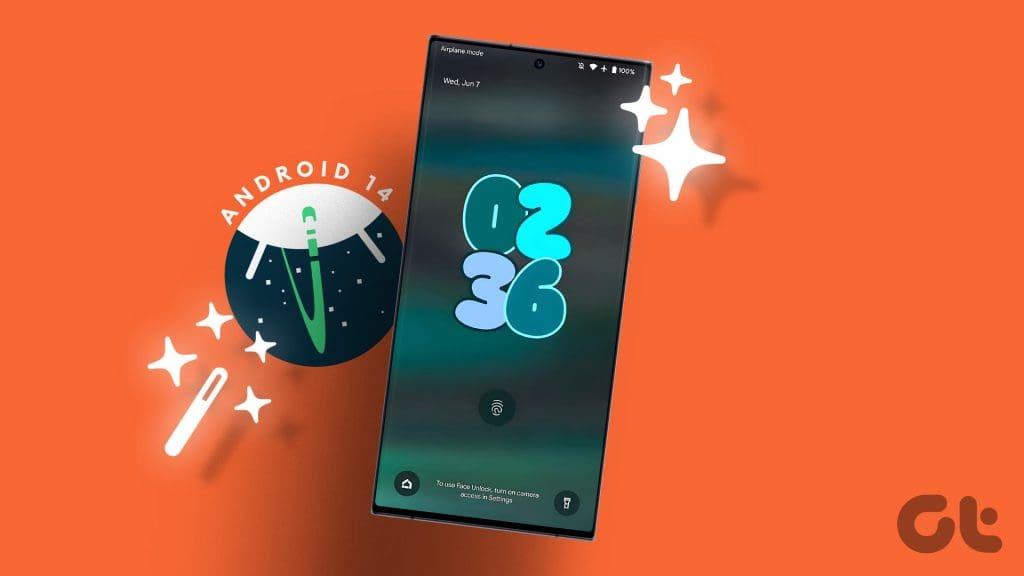
Apple heeft een groot herontwerp van het vergrendelscherm doorgevoerd met de iOS 16-update. Samsung biedt ook een functierijk vergrendelscherm op de beste Galaxy-telefoons. Het vergrendelscherm van Google zag er in vergelijking saai uit. Na de Android 14-update kun je het Pixel-vergrendelingsscherm naar wens aanpassen.
Let op: De onderstaande methoden werken alleen op Pixel-apparaten met de Android 14-update. Google blijft de komende Android-versie testen op geselecteerde Pixel-apparaten in het bètaprogramma. Verwacht wordt dat het bedrijf hetzelfde in augustus 2023 zal uitrollen naar in aanmerking komende telefoons. Als je een in aanmerking komende Pixel-telefoon hebt, gebruik dan de onderstaande link om je aan te melden voor het Android 14-bètaprogramma.
Het vergrendelingsscherm van uw Android-telefoon is niet langer beperkt tot alleen de basisklokstijl. Je kunt onderweg kiezen uit verschillende trendy klokstijlen. Dit is wat u moet doen.
Stap 1: Open de app Instellingen op uw Android-telefoon.
Stap 2: Selecteer 'Achtergrond en stijl'. Tik bovenaan op Vergrendelscherm.
Stap 3: Veeg naar links of rechts op de klok van het vergrendelscherm en vink de verschillende stijlen aan die u kunt kiezen.
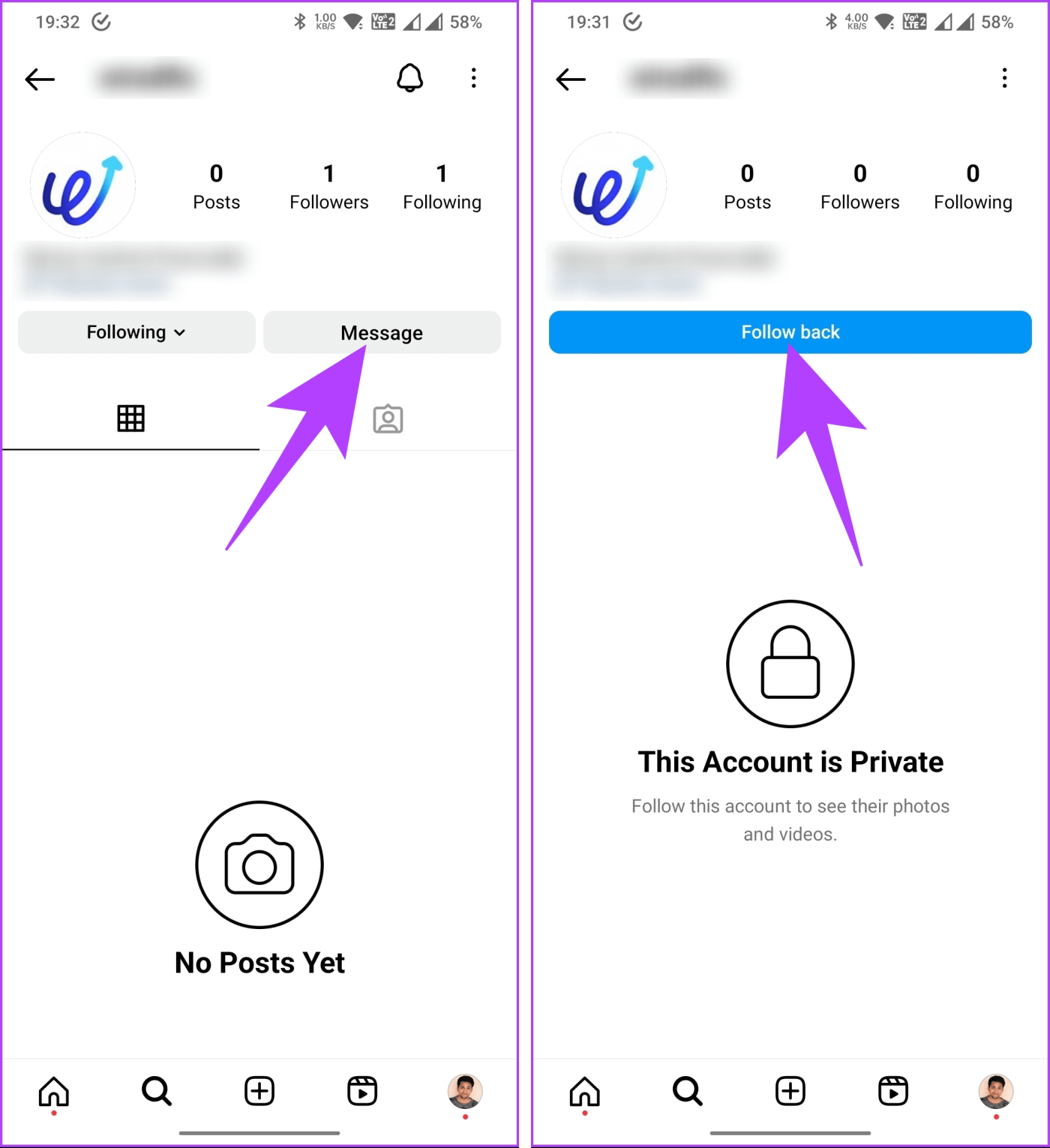
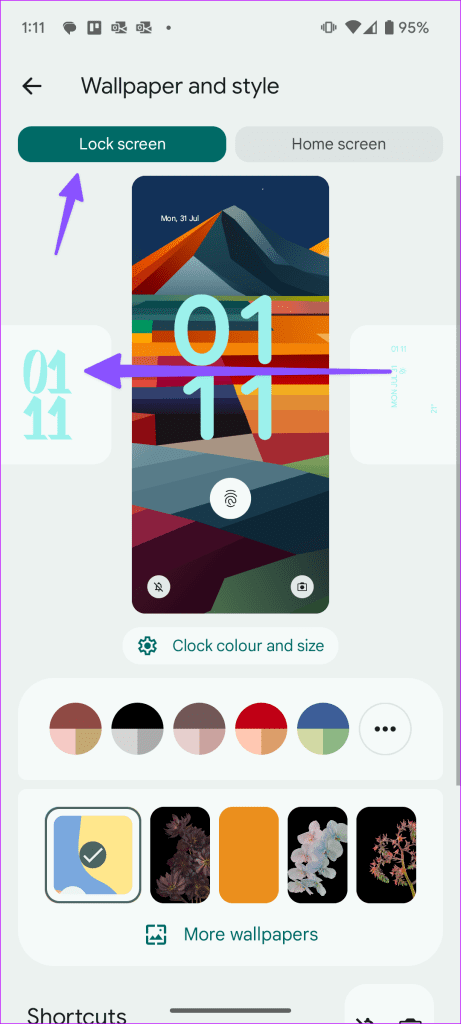
Stap 4: Sluit de Android-instellingen en controleer uw vergrendelingsscherm in actie.
De standaardklokgrootte en -kleur op het vergrendelscherm hebben mogelijk niet de voorkeur boven iedereen. Lees verder om de klokschaduw en -grootte aan te passen.
Standaard gebruikt Android 14 een van de tinten van de toegepaste achtergrond op de klok van het vergrendelscherm. U kunt dit wijzigen met behulp van de onderstaande stappen.
Stap 1: Ga naar 'Achtergrond en stijl' in de app Instellingen op uw Android-telefoon (bekijk de bovenstaande stappen).
Stap 2: Stel een relevante klok in en tik op 'Klokkleur en grootte' onder het voorbeeld.
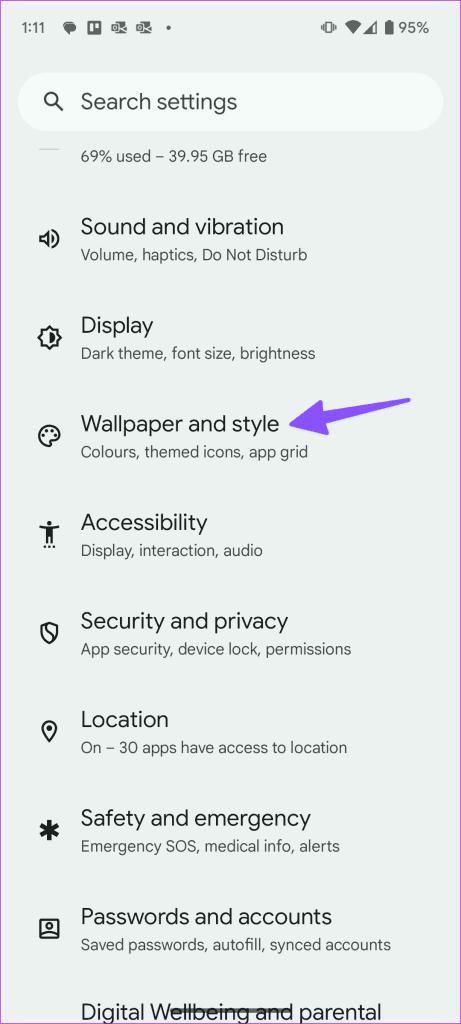
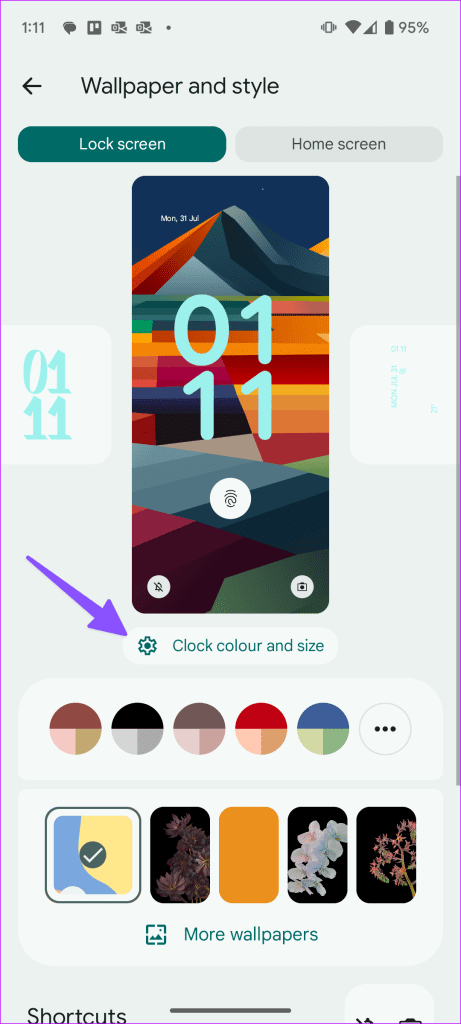
Stap 3: Selecteer een kleur en wijzig de intensiteit met behulp van de onderstaande schuifregelaar.
Stap 4: Ga naar het menu Grootte. Je hebt twee opties om uit te kiezen.
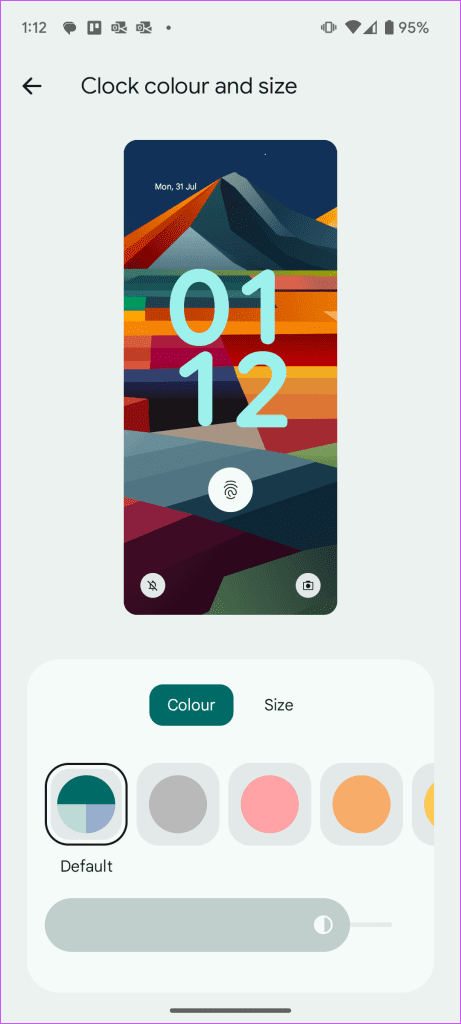
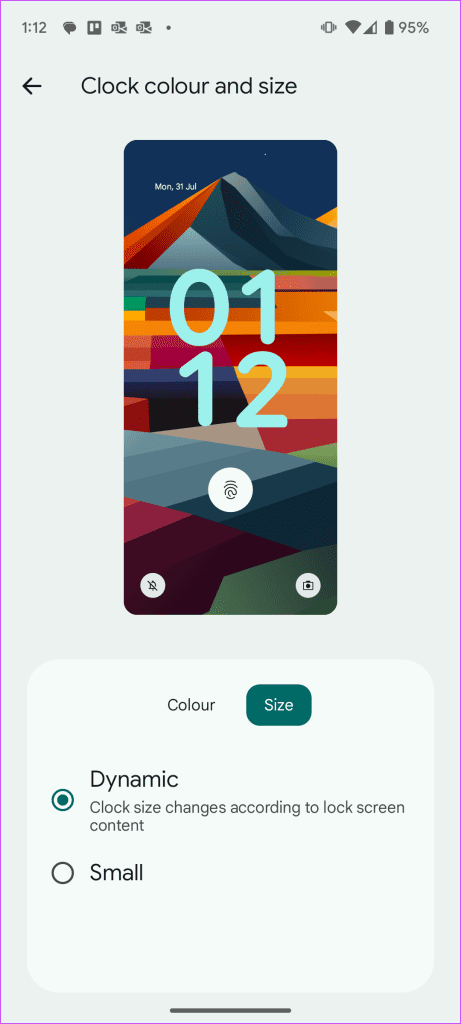
Dynamisch: dit is de standaardoptie en wijzigt de klokgrootte op basis van de inhoud van het vergrendelscherm. Als je meerdere meldingen op het vergrendelscherm hebt, wordt er in de linkerbovenhoek een klein klokpictogram weergegeven. Wanneer je geen meldingen hebt, toont het systeem een grote klok op het vergrendelscherm.
Klein: toont een klein klokpictogram op het vergrendelscherm. Je kunt de live preview bovenaan bekijken.
U kunt nu toegang krijgen tot de camera, Niet storen inschakelen, Google Home, QR-codescanner en videocamera openen en de zaklamp rechtstreeks vanuit het vergrendelscherm starten. U kunt twee snelkoppelingen instellen op het vergrendelscherm.
Stap 1: Navigeer naar 'Achtergrond en stijl' in Android-instellingen (bekijk de bovenstaande stappen).
Stap 2: Selecteer snelkoppelingen.
Stap 3: Tik op de linkersnelkoppeling en selecteer een relevante functie. Schuif naar de rechtersnelkoppeling en kies een andere.
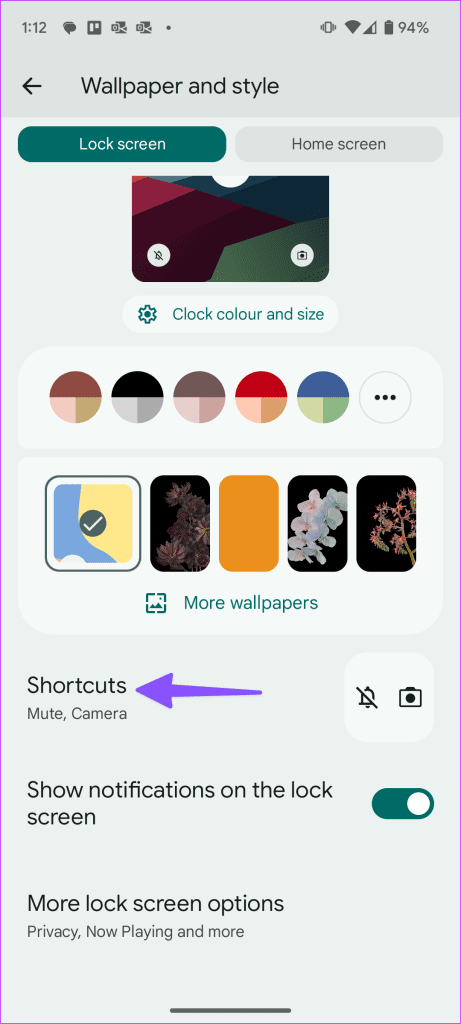
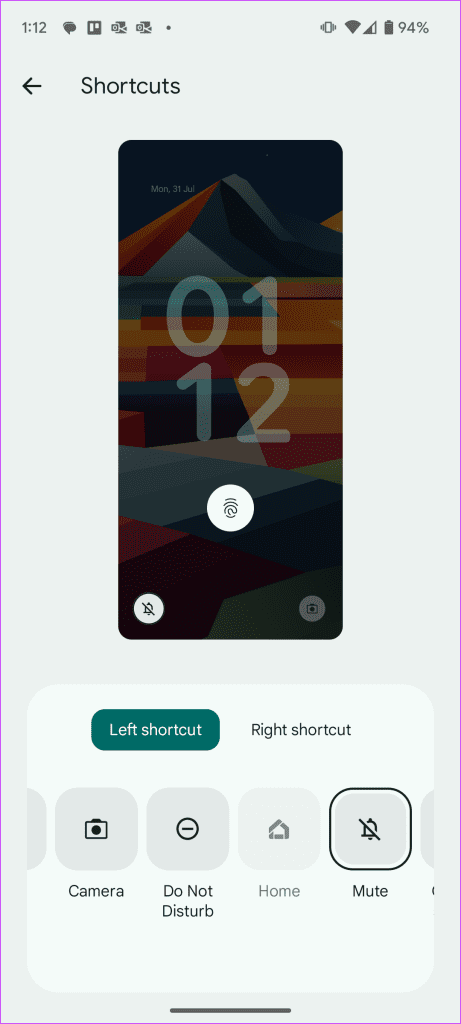
U kunt deze functies rechtstreeks vanaf het vergrendelingsscherm van de Android-telefoon gebruiken.
U kunt meldingen op het vergrendelscherm uitschakelen als u niet wilt dat anderen een glimp opvangen van de meldingen of de tekst erop.
Stap 1: Ga naar 'Achtergrond en stijl' in de Android-instellingen (controleer de bovenstaande stappen).
Stap 2: Schakel de schakelaar 'Meldingen weergeven op het vergrendelscherm' uit.
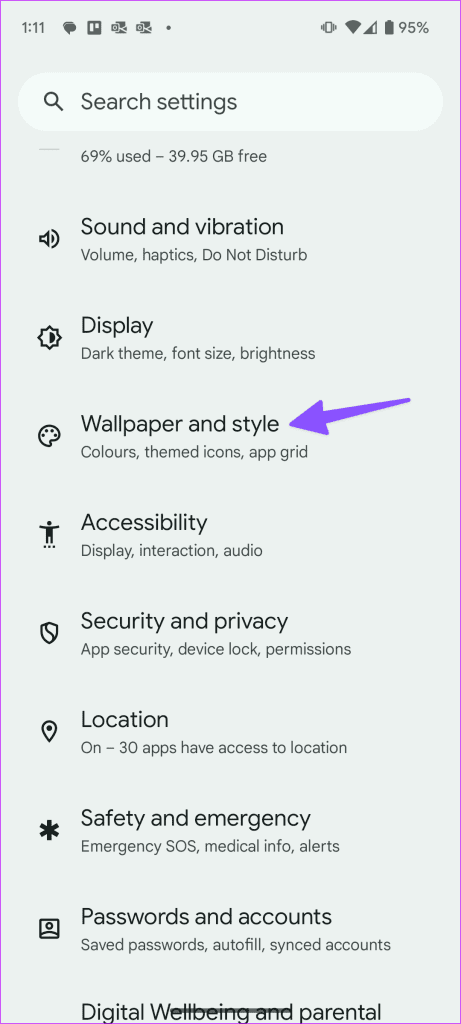
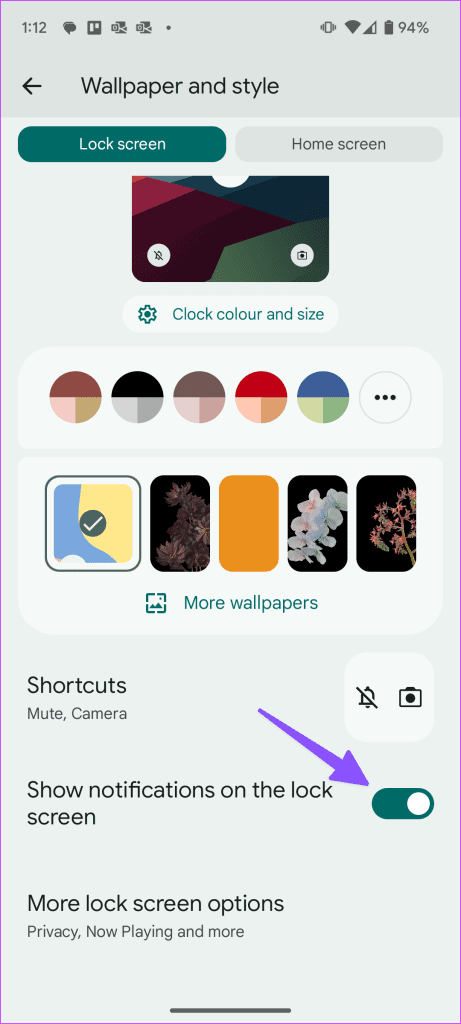
U kunt Always-On-Display inschakelen om de batterij, tijd en meldingen op het vergrendelscherm te controleren.
Stap 1: Open de Instellingen op uw Android-telefoon en selecteer Weergave. Tik op het vergrendelscherm.
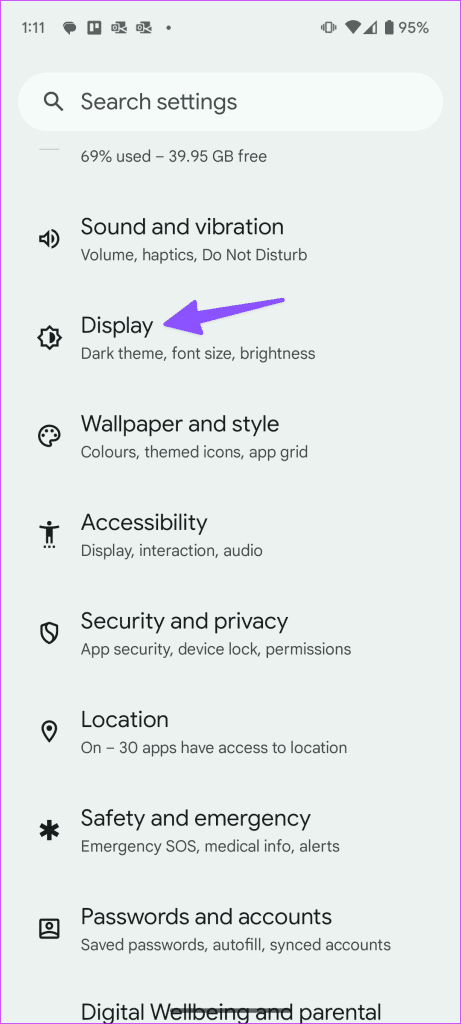
Stap 2: Schakel de schakelaar 'Tijd en info altijd weergeven' in.
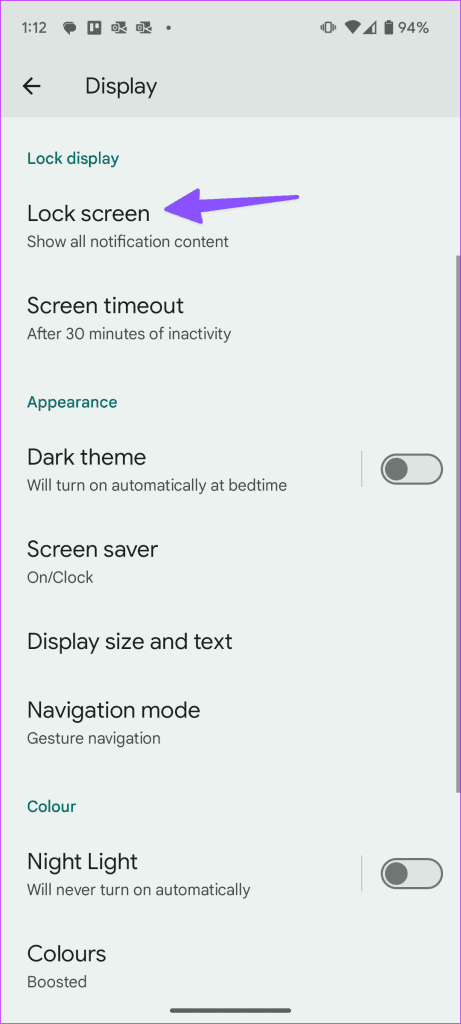
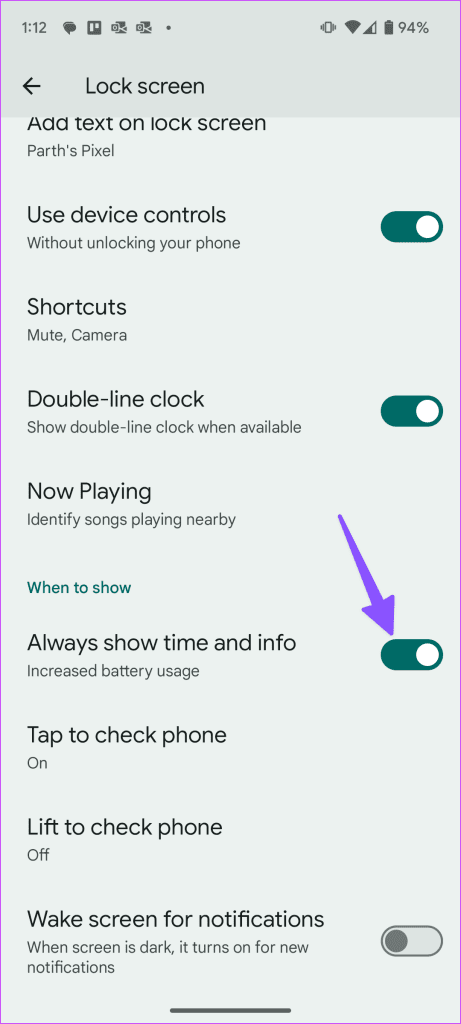
Vergrendel uw telefoon en controleer of het Always-On-Display in actie is. Het toont ook een vingerafdrukscanner, weersinformatie, datum, datum en meer. De Always-on-Display-klokstijl verandert op basis van de toegepaste klok op het vergrendelscherm.
U kunt gepersonaliseerde tekst toevoegen aan het vergrendelscherm.
Stap 1: Open het vergrendelschermmenu vanuit de app Instellingen op uw Android (zie de bovenstaande stappen).
Stap 2: Tik op 'Tekst toevoegen aan vergrendelscherm' en typ tekst. Tik op Opslaan en je bent klaar om te gaan.
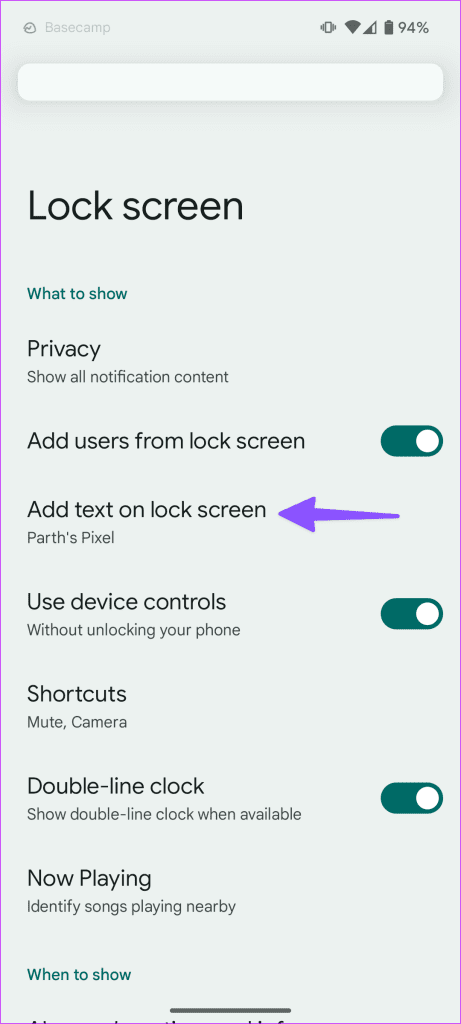
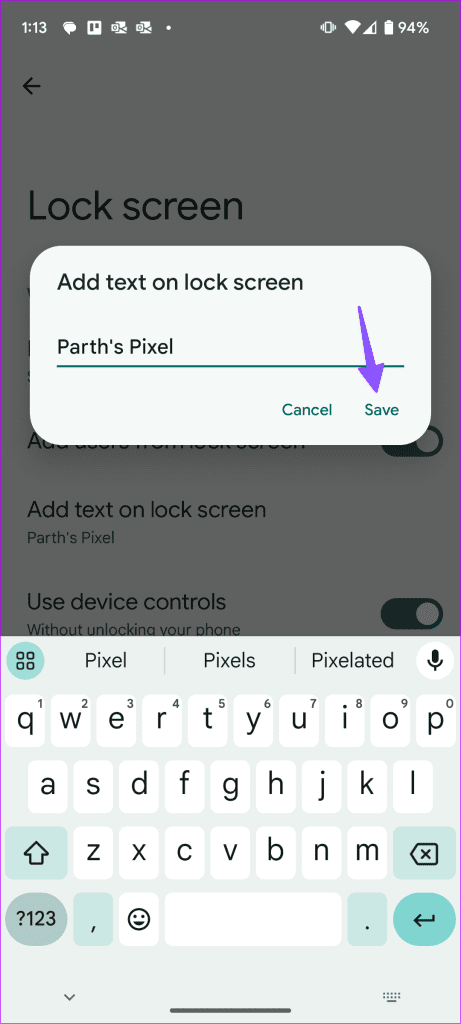
Google heeft met de Android 14-update een broodnodige vernieuwing van het vergrendelscherm doorgevoerd. Er ontbreekt echter nog steeds ondersteuning voor widgets op het vergrendelscherm. Het zal interessant zijn om te zien hoe Google het verder verbetert met Android-updates.
Facebook-verhalen kunnen erg leuk zijn om te maken. Hier is hoe je een verhaal kunt maken op je Android-apparaat en computer.
Leer hoe je vervelende automatisch afspelende video
Los een probleem op waarbij de Samsung Galaxy Tab A vastzit op een zwart scherm en niet inschakelt.
Lees nu hoe u muziek en video
Wil je e-mailaccounts toevoegen of verwijderen op je Fire-tablet? Onze uitgebreide gids leidt je stap voor stap door het proces, waardoor je e-mailaccounts snel en eenvoudig kunt beheren op je favoriete apparaat. Mis deze must-read tutorial niet!
Een tutorial die twee oplossingen toont om apps permanent te voorkomen dat ze opstarten op je Android-apparaat.
Deze tutorial laat zien hoe je een tekstbericht van een Android-apparaat kunt doorsturen met behulp van de Google Berichten-app.
Heeft u een Amazon Fire en wilt u Google Chrome erop installeren? Leer hoe u Google Chrome kunt installeren via APK-bestand op Kindle-apparaten.
Hoe je spellingscontrole instellingen kunt in- of uitschakelen in het Android-besturingssysteem.
Vraag je je af of je die oplader van een ander apparaat kunt gebruiken met je telefoon of tablet? Deze informatieve post geeft je enkele antwoorden.







